AirPlay 2 membuka jurang dalam industri pembesar suara dan semakin banyak jenama memilih untuk memasukkan standard Apple dalam peranti mereka. Terima kasih kepadanya, kita dapat menikmati multiroom (atau multiroom) dan memainkan muzik yang sama di semua bilik di rumah, atau sebaliknya, memainkan kandungan yang berbeza di setiap bilik. Tetapi ia juga memberi kita kemungkinan untuk mengendalikan pembesar suara melalui Siri.
Sekiranya anda berpendapat bahawa HomePod bukanlah yang anda cari, berdasarkan harga atau ciri, adalah penting untuk anda mengetahui bahawa mana-mana pembesar suara dengan AirPlay 2 anda boleh mengawalnya melalui Siri dari iPhone atau iPad anda, jadi anda boleh meminta pembantu Apple memainkan muzik atau podcast kegemaran anda pada pembesar suara yang anda mahukan hanya dengan suara anda. Kami menerangkan cara mengkonfigurasi dan menguruskannya.

Tambah ke Rumah
Mana-mana pembesar suara AirPlay mesti disambungkan ke rangkaian WiFi kami, dan ini dilakukan melalui aplikasi jenama itu sendiri. Ini sudah memberi anda akses ke multiroom tetapi tidak dapat dikendalikan melalui Siri. Untuk memanfaatkan semua yang ditawarkan AirPlay 2 kepada kami, anda mesti menambahkan pembesar suara ke aplikasi Home, seolah-olah itu adalah aksesori HomeKit. Anda mesti mengikuti langkah-langkah yang ditunjukkan dalam video, atau pada gambar berikut.
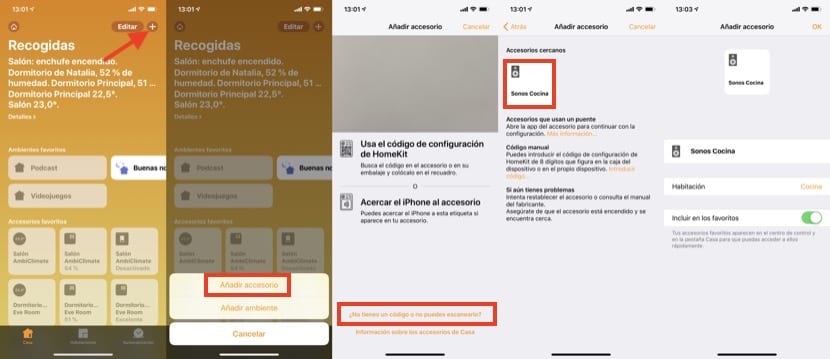
Nama yang anda berikan kepada pembesar suara, serta ruangan di mana anda meletakkannya, sangat penting kerana ia akan menjadi cara di mana Siri dapat mengenalinya. Anda selalu boleh merujuknya dengan nama (Sonos Kitchen dalam contoh saya) atau mengikut bilik (pembesar suara dapur). Sekiranya terdapat banyak pembesar suara di sebuah ruangan, memberitahu Siri "pembesar suara bilik" akan berbunyi pada mereka semua tanpa menamakannya satu persatu.
Panggil Siri
Setelah selesai, anda akan dapat memanggil Siri dari iPhone atau iPad anda dan memberitahu apa yang anda mahu dengar di pembesar suara. Ingatlah untuk menggunakan nama atau ruangan untuk mengenal pasti dan semuanya berfungsi dengan betul. Beberapa contoh adalah:
- Saya mahu mendengar muzik kegemaran saya di pembesar suara dapur
- Saya mahu mendengar senarai main "x" pada pembesar suara ruang tamu
- Saya mahu mendengar podcast terkini Actualidad iPhone pada pembesar suara bilik tidur
Keperluan penting adalah aplikasi yang anda gunakan untuk main balik serasi dengan Siri, sesuatu yang tidak berlaku dengan Spotify, misalnya. Sekiranya anda pengguna Apple Music atau Podcast, anda boleh melakukannya tanpa masalah.
